무료로 WMV 비디오를 FLV 형식으로 변환하는 방법
"WMV 비디오가 있고 Windows Media Player에서 잘 재생되지만 YouTube는 WMV를 허용하지 않습니다. WMV를 FLV로 변환?” WMV는 Microsoft에서 Windows용으로 개발한 비디오 형식입니다. 비디오 및 오디오 콘텐츠를 압축하고 저장하는 데 널리 사용됩니다. 그러나 대부분의 스트림 플랫폼과 YouTube 웹사이트는 WMV를 지원하지 않습니다. 결과적으로 WMV를 FLV로 변환해야 합니다. 이 가이드는 데스크톱과 온라인에서 무료로 작업을 수행하는 가장 좋은 방법을 알려줍니다.
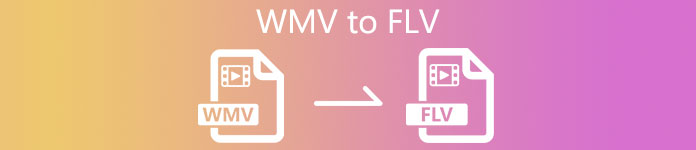
1부: 데스크탑에서 WMV를 FLV로 변환하는 가장 좋은 방법
WMV를 FLV로 변환할 때 가장 큰 걱정은 비디오 품질 손실입니다. 사용할 수 있는 비디오 변환기 프로그램이 많이 있지만 다음과 같은 몇 가지만 있습니다. FVC 무료 FLV 변환기, 무손실 변환을 수행할 수 있습니다. 무료로 사용할 수 있지만 전체 기능과 보너스 기능을 사용할 수 있습니다.
FLV 변환기에 최고의 WMV의 주요 기능
- 1. 한 번에 하나 이상의 WMV 파일을 FLV로 변환합니다.
- 2. 거의 모든 비디오 형식과 휴대용 장치를 지원합니다.
- 3. 고급 기술을 사용하여 비디오 품질을 최적화합니다.
무료 다운로드Windows 7 이상안전한 다운로드
무료 다운로드MacOS 10.7 이상안전한 다운로드
간단히 말해서, 한 푼도 지불하지 않고 WMV 파일을 FLV 형식으로 변경하는 것이 가장 좋은 옵션입니다.
WMV를 FLV로 일괄 변환하는 방법
1단계: WMV 파일 로드
하드 디스크에 설치하면 최고의 WMV-FLV 변환기를 실행하십시오. 가볍고 공간을 많이 차지하지 않습니다. 클릭 파일 추가) 홈 인터페이스 중앙에 있는 버튼을 클릭하여 변환하려는 WMV 파일을 찾아 변환기에 추가합니다.

2단계: 출력 형식 선택
WMV 파일을 편집하려면 편집하다 메뉴를 클릭하여 비디오 편집기를 엽니다. 축소판 옆에 있는 오디오 및 자막 트랙을 조정할 수도 있습니다. 편집 후 메인 인터페이스로 돌아가서 출력 형식 드롭다운 목록, 검색 FLV 검색 창에서 선택하십시오. 모든 WMV 파일에 대한 출력을 설정합니다. 또한 기어 상.

3단계: WMV를 FLV로 변환
다음으로 대상 폴더를 확인하십시오. 출력 폴더 들. 원하는 대로 변경하려면 다음을 클릭하세요. 폴더 열기 단추. 마지막으로 변하게 하다 오른쪽 하단 모서리에 있는 버튼. 몇 분 후 하드 드라이브에서 FLV 파일을 찾을 수 있습니다.

2부: 온라인에서 WMV를 FLV로 변환하는 방법
FVC 무료 온라인 비디오 컨버터 Mac 및 PC용 웹 비디오 변환기입니다. 등록이나 기타 요구 사항 없이 완전히 무료입니다. 다른 웹 비디오 변환기 앱과 달리 파일 크기 등에 제한이 없습니다. 또한 WMV 및 FLV를 포함하여 일반적으로 사용되는 거의 모든 비디오 형식과 호환됩니다.
1 단계: Chrome, Firefox 등과 같은 브라우저에서 https://www.free-videoconverter.net/free-online-video-converter/를 방문하십시오. 변환 할 파일 추가 버튼을 클릭하고 런처를 다운로드하십시오.

2 단계: 다운로드가 완료되면 런처가 자동으로 팝업됩니다. 클릭 파일 추가 버튼을 누르고 변환하려는 WMV 파일을 업로드하십시오. 그런 다음 하단의 형식 섹션에서 FLV 옵션을 선택합니다. 다음을 눌러 해상도, 비디오 코덱 등을 재설정할 수도 있습니다. 설정 상.

3 단계 : 준비가 되셨다면 클릭 변하게 하다 버튼을 눌러 WMV를 FLV로 변환하기 시작합니다. 프로세스가 완료될 때까지 기다렸다가 FLV 파일을 컴퓨터에 다운로드합니다.
우리 연구에 따르면 WMV 파일을 처리하는 데 몇 초 밖에 걸리지 않습니다. 그러나 실시간은 인터넷 연결 및 소프트웨어에 따라 다릅니다.
여기에서 좋아할 수 있습니다.
3부: WMV를 FLV로 변환하는 방법에 대한 FAQ
iTunes에서 WMV를 FLV로 변환할 수 있습니까?
iTunes는 WMV를 FLV로 변환할 수 없습니다. M4V와 MP4만 변환할 수 있습니다. WMV를 입력 형식으로 지원하지 않고 FLV를 출력 형식으로 지원하지 않습니다. 작업을 수행하려면 타사 비디오 변환기가 필요합니다.
Windows 10에서 WMV를 변환하는 방법은 무엇입니까?
불행히도 Windows 10에는 비디오 변환기와 관련된 유틸리티나 용량이 포함되어 있지 않습니다. Windows Media Player는 미디어 관리자이자 비디오 플레이어이지만 WMV 파일을 변환할 수는 없습니다.
WMV를 YouTube에 업로드하는 방법은 무엇입니까?
아니요, WMV 파일을 YouTube에 직접 업로드할 수 없습니다. 또는 WMV를 FLV 또는 MP4로 변환한 다음 스트리밍 플랫폼에 게시해야 합니다.
결론
이제 PC와 Mac에서 WMV 비디오 파일을 FLV 형식으로 변환하는 방법을 이해해야 합니다. 보시다시피 올바른 도구만 있으면 어려운 작업이 아닙니다. FVC 무료 온라인 비디오 변환기는 사용자의 요구를 충족할 수 있지만 소프트웨어를 설치할 수는 없습니다. 물론 더 고급 기능과 안정적인 성능이 필요하다면 FVC Free FLV Converter가 최고의 선택입니다. 다른 문제가 발생하는 경우 이 게시물 아래에 메시지를 남겨주시면 빠르게 재생해 드리겠습니다.



 비디오 컨버터 궁극
비디오 컨버터 궁극 스크린 레코더
스크린 레코더








